Word保存快捷键
在当今社会各个企业的日常办公中,办公软件已经成为了不可或缺的工具。除了Excel表格之外,Word文档也是必不可少的,一些公文的起草、企业间的往来函件、各种合同协议等都离不开Word文档,可见Word文档在行政办公及文秘等工作中的应用有多么广泛了。
一、用快捷键来保存文档,Ctrl+S
文档保存的快捷键为Ctrl+S,大多数朋友在工作中都会用这个方法来保存文档,因为在编辑文档时,双手都在飞快地敲击着键盘上的按键,这个时候再去用右手握住鼠标,移到保存按钮上并点击按钮来保存文件,无非是浪费时间,所以,这个时候,左手直接按快捷键Ctrl+S,可以大大地提高工作的效率。每编辑完一段内容后,随手按下保存的快捷键,省时又安全。
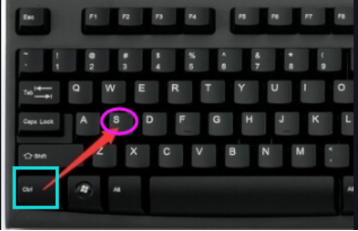
二、直接点击保存文档的按钮,如下图
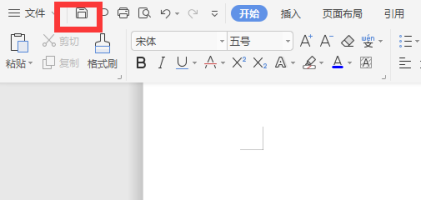
在文档左上角的快速访问工具栏中,默认的带有保存文档的按钮,当文档每编辑完成一部分,就可以点击一下该按钮,以达到保存文件的目的。
日常工作中,在编辑文档时,必不可免的会出现一些突发状况,例如断电、电脑死机等,如未能在保存文档前发生这样的状况,那么显然你的工作成果就浪费了,为了避免不必要的损失,大家一定要养成及时保存文档的好习惯。
本文章使用以下硬件型号:联想小新Air15;系统版本:win10;软件版本:Word 2019。
科技发展的时代,智能化占领工作的主要地位,电子办公已经基本普及,word已经成为现实工作中最常用的办公软件,现在不管是报告,还是论文等等都要求提交电子版,有时候我们还没来得及保存文档,会因为各种突发情况突然关闭,今天我们就给大家带来一节课:word没有保存的文档如何恢复。
1.不小心关闭了word文档,再次打开word文档,之前编辑的内容没有了,word文档空白,如下图所示:
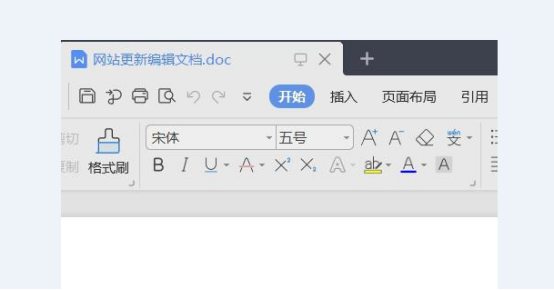
2.通过本地备份恢复找回丢失的word文档,点击word编辑软件左上角的文件,会弹出下拉菜单,如下图所示:
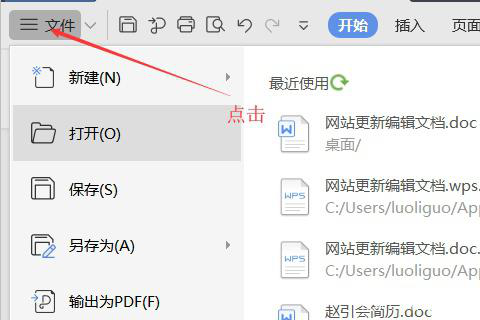
3.点击文件下拉菜单中的备份与恢复,如下图所示:
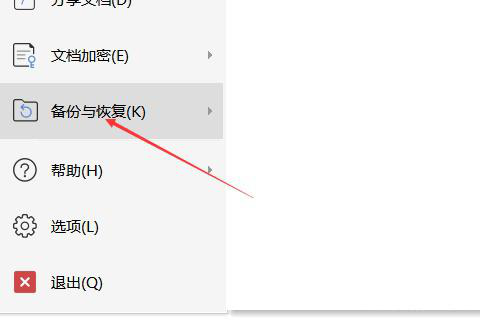
4.点击备份与恢复选项中的备份中心,会弹出备份中心对话框,如下图所示:
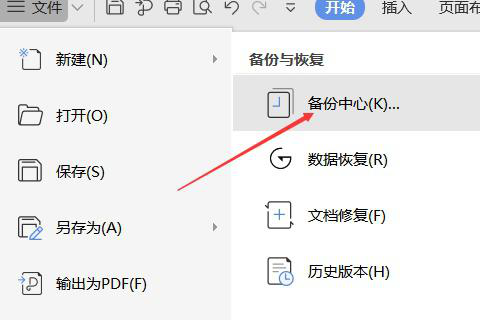
5.在备份中心对话框中点击本地备份,会出现本地备份的文件,如下图所示:
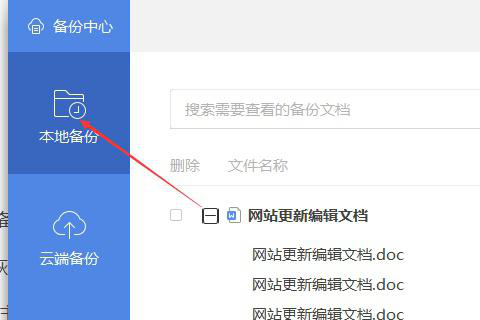
6.点击最近的备份文件就可以恢复丢失的文档了,如下图所示:
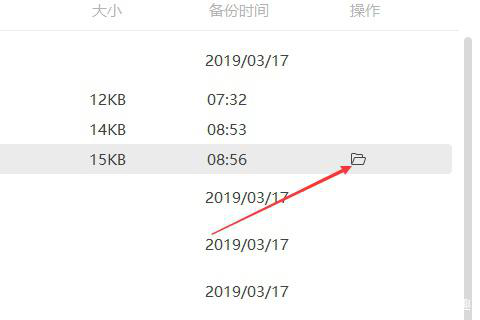
以上就是word没有保存的文档如何恢复的步骤和方法,学会这个操作,会让你省了好多返工的时间,避免了很多突发情况带来的麻烦,这些常用的操作功能要认真学习,会提高工作效率。
本篇文章使用以下硬件型号:联想小新Air15;系统版本:win10;软件版本:WPS 2019。
电脑已经成为很多上班族的标准配置,因此有一些常用的办公软件操作是需要我们了解和使用的,有时候我们会把一些软件的格式进行转换,今天我们就给大家介绍一下:word另存为选项没有PDF格式怎么办。
1.点击需要打开的文档“开始”菜单左边的“文件”或“office按钮”,点击“另存为”。
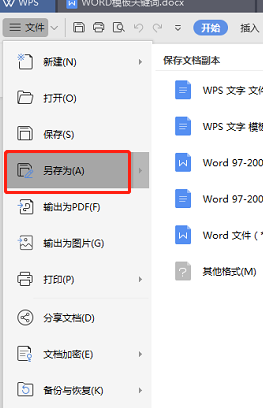
2.在弹出的窗口中,点击如下图所示的,从保存类型右边的倒三角里选PDF格式。

3.如果保存类型中没有PDF时,是因为当前的word版本缺少一个插件。
打开“Word”程序,点击“文件”-“另存为”项,找到“查看其它文件格式的加载项”项进入。
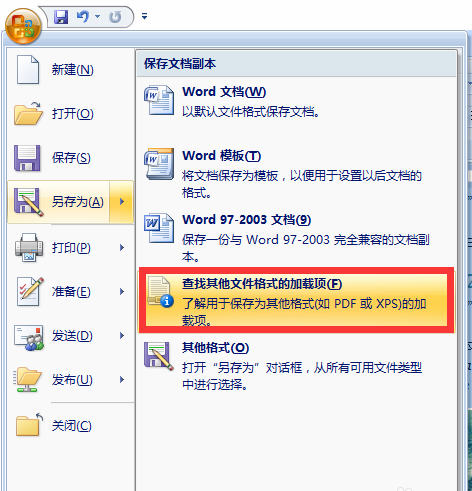
4.从打开的“Word帮助”窗口中,找到“安装 Publish 并将其用作 Microsoft 的 PDF 或 XPS 加载项”链接点击并进入。
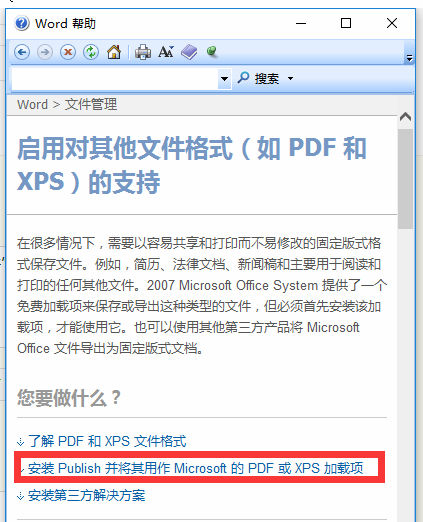
5.接下来将显示“安装PDF加载项”的提示界面,在此找到如图所示的链接,“适用于 2007 Microsoft Office 程序的“Microsoft Save as PDF or XPS”加载项”点击进入。
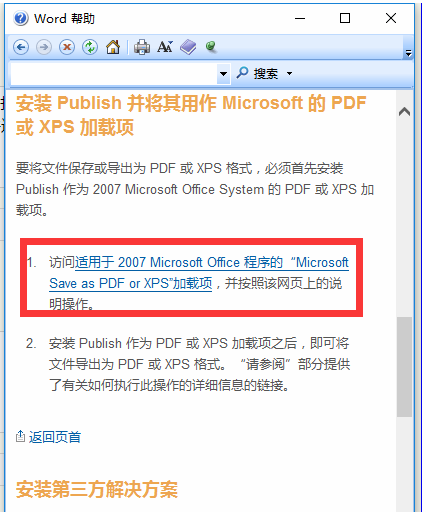
6.待打开网页后,将“语言”设置为“中文(简体)”,点击右侧的“下载”按钮。
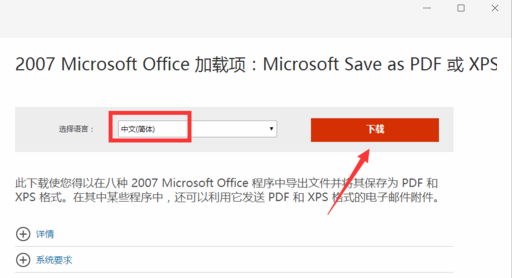
7.接下来将显示“建议页面”,直接点击“不用了,谢谢。”按钮,并弹出“文件另存为”窗口,直接点击“下载”按钮。
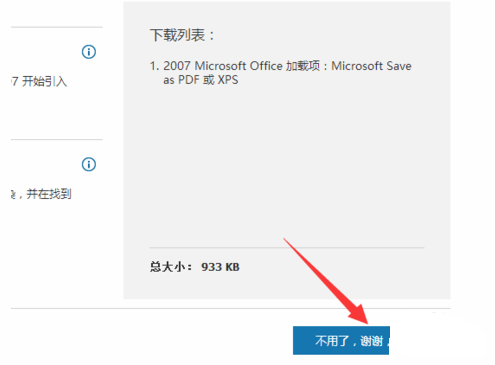
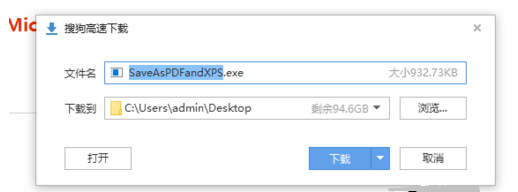
8.下载完成后,双击“SaveAsPDFandXPS.exe”文件按提示进行安装操作。

9.再次点击“文件”-“另存为”项,就可以找到“PDF或XPS文件”的输出保存选项啦。
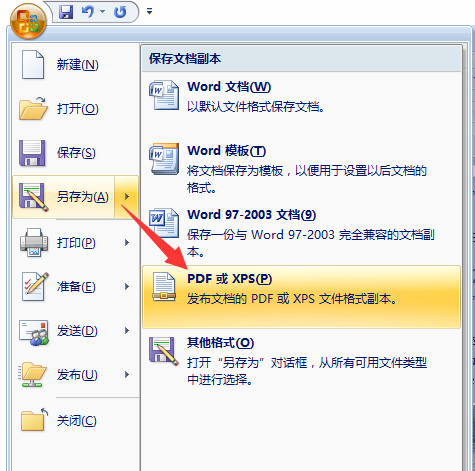
以上就是word另存为选项没有PDF格式怎么办的处理方法和步骤,这是一个在工作中经常出现的问题,如果刚接触办公软件,还是建议你自己再认真的操作一遍,虽然步骤看起来比较多,但是还是很好操作的。下期课程再见吧。
本篇文章使用以下硬件型号:联想小新Air15;系统版本:win10;软件版本:word 2007。
大家是不是都遇到过这样的问题:word保存了但是内容没有了,查看电脑文件夹还在,就是里面什么东西都没有了,大家别着急,这种情况应该是保存到别的路径了,或者当时没能准确保存。今天,小编就教你一个如何找回文件保存路径的操作方法。
1.在电脑中打开一个无法保存的文档,点击左上角的office图标。

2.在弹出的界面选项卡里,点击Word选项。
3.在打开的窗口选项中,点击加载项按键。
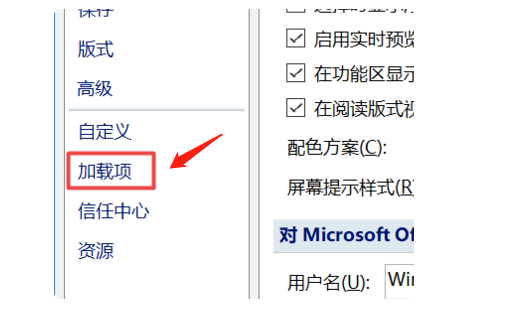
4.接着在打开的页面中,点击转到按键。
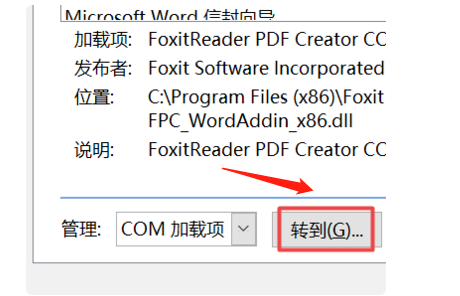
5.在弹出的界面里,将里面的勾选全部点击取消掉,点击确定按钮。

6.最后点击任务栏中的保存按钮,就可以保存到指定路径里了。
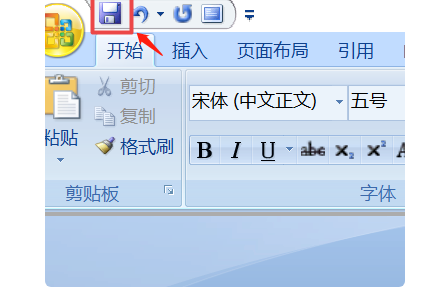
上面就是word保存了但是内容没有了的路径找回的方法,学会了这种方法你就可以从不知道的路径存储里把文件找回来,这种情况是从事办公软件的人经常会遇到的问题,文件存完了以后找不到,真的挺头疼,这回小编带你学完了文件路径的找回方法,就不用你再辛辛苦苦的再输入一遍了。
本篇文章使用以下硬件型号:联想小新Air15;系统版本:win10;软件版本:WPS2019。
word作为目前最常用的办公软件之一,对于我们上班族来说是每天必不可少的,但是很多小伙伴都不知道保存快捷键是怎么操作的,下面小编就这个问题给大家解决一下。
Word保存快捷键是ctrl+s和F12这两种,ctrl+s这种是我们经常使用的word保存快捷键,也是一般软件常用的。下面我们分别看看Word文档是如何使用这两种保存快捷键保存文件的。
其实这两种操作步骤都是比较简单的,我们先看第一种用ctrl+s保存快捷键保存文件:
首先我们打开一篇文档,以下面这个“场地租赁合同”为例,一般我们要保存都是按照常规的菜单键然后找到保存菜单,点击保存就保存好了,这次我们试试用我们的快捷键如何保存?
就拿上面的这个“场地租赁合同”为例,打开写好的文档,我们需要在键盘上找到ctrl键和s键,然后同时按住这两个键,就会出现保存界面。
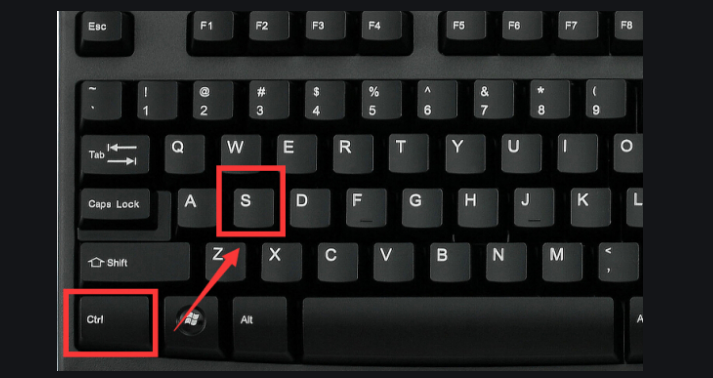
在主窗口的文件管理器中找到自己想要另存为到的目录,然后选择要保存文档的文件夹,选择好存储格式,最后单击“保存”按钮就保存成功了。

我们上面还说了word文档还有一种保存快捷键是F12,这种方法和上面的ctrl键加s键的方法大同小异,也是按照以上操作,就是在编辑好的文档需要保存的时候把ctrl键加s键换成F12,其他的操作都是一样的,这里小编就不过多介绍了。
上述的关于Word保存快捷键是如何操作的两种方法您学会了,有这方面需要的朋友可以参考一下。
本文章使用以下硬件型号:联想小新Air15;系统版本:win10;软件版本:Word 2016。









